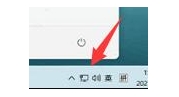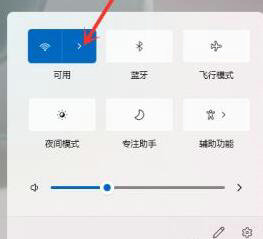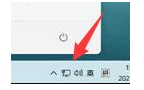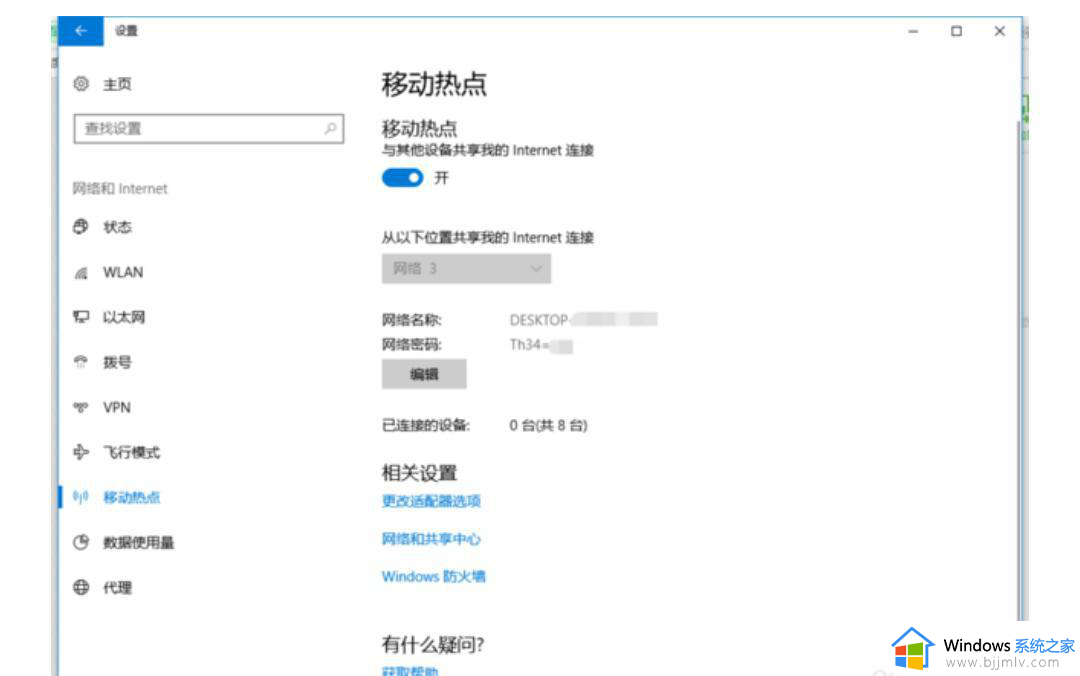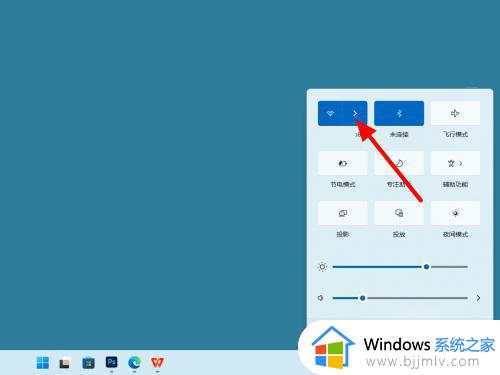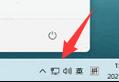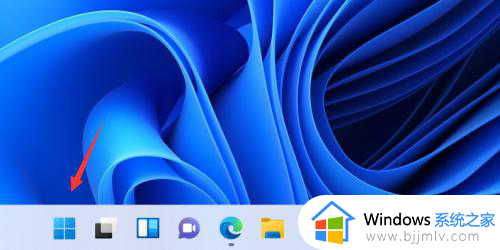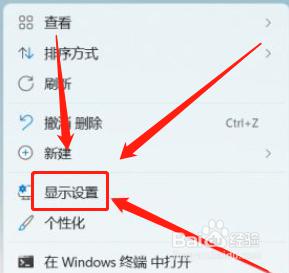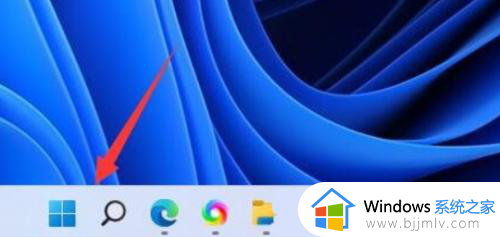windows11连接手机热点的步骤 win11怎么连接手机热点
更新时间:2024-01-02 11:15:07作者:qiaoyun
很多人上网的时候基本都是连接宽带和wifi的,不过有时候可能会遇到没有宽带也没有wifi的情况,为了能够上网,很多人都会连接手机热点来使用,但是有很多win11系统用户并不知道怎么连接手机热点,带着此问题,本文这就给大家详细介绍一下windows11连接手机热点的步骤。
方法如下:
1、首先我们点击任务栏右侧的网络按钮。
2、接着在展开的菜单中找到wifi网络图标,点击右侧的箭头打开。
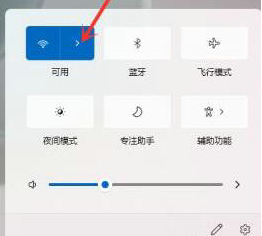
3、然后在弹出的wifi列表中找到我们想要连接的手机热点。
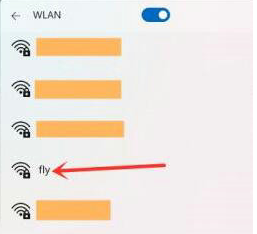
4、选中我们的手机热点,勾选“自动连接”,在点击其中的“连接”。
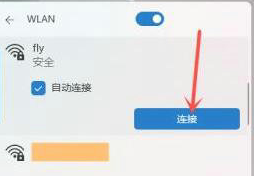
5、然后在图示位置输入我们的手机热点密码,再点击“下一步”。
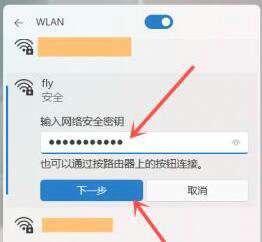
6、等待网络连接完成,就可以完成热点连接了。
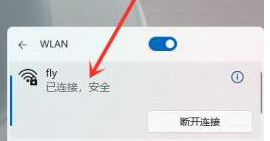
上述给大家介绍的就是win11怎么连接手机热点的详细内容,如果你有需要的话,可以参考上面的方法步骤来进行连接,相信可以帮助到大家。